13 súper complementos para clonar o duplicar su sitio de WordPress 2020
Publicado: 2020-04-28A continuación se muestran 10 complementos para clonar o duplicar su sitio de WordPress de la manera más sencilla posible.
¿Quiere darle un cambio de imagen a su sitio web y agregar algunas características especiales? ¿Quieres probar cosas nuevas, variarlas un poco y luego perfeccionarlas lo mejor que puedas? ¿Tienes miedo de equivocarte en el proceso y aterrizarte con un sitio web roto? ¿No sería bueno poder volver a donde empezaste antes de equivocarte?
Bueno, puede hacer eso si puede clonar su sitio web y guardar una copia de manera segura. Puede recuperarlo más tarde y usarlo de nuevo si lo necesita. Copie todo su sitio web (carpetas, archivos, bases de datos y todo) antes de intentar realizar cambios. A esto se le llama clonar o duplicar su sitio web. El clon será una copia exacta del original, sin partes faltantes y con todos los enlaces funcionando bien.
¿Por qué necesitaría duplicar un sitio web? Es posible que desee
- para cambiar su sitio web de un servidor a otro.
- para pasar de un proyecto de desarrollo local a un servidor en vivo o viceversa.
- un entorno de prueba o un servidor provisional para probar algunos cambios.
- para simplemente hacer una copia de seguridad de su sitio web.
- una copia para un proyecto similar.
Puede copiar el sitio web manualmente o mediante un complemento. La duplicación manual de un sitio web es un proceso tedioso de copiar y pegar que consume su tiempo productivo. Sin embargo, puede ser una buena idea hacerlo una vez, para que comprenda mejor todo el trabajo que hace el complemento por usted. Para duplicar un archivo manualmente e instalarlo en una nueva ubicación, deberá
- cree una base de datos vacía en la nueva ubicación.
- dar un nombre a la nueva base de datos.
- Complete y tome nota de los detalles de inicio de sesión de la base de datos, incluidos el usuario y los privilegios para los usuarios.
- busque exportar en el servidor antiguo y exporte todos los archivos.
- busque la importación en la nueva base de datos e importe todos los archivos.
- edite todas las referencias de la base de datos para que apunten a la nueva ubicación.
- conéctese al nuevo servidor y arrastre todos sus archivos desde el sitio web antiguo usando FTP.
- cambie todas las URL para reflejar la nueva ubicación.
- configurar la configuración del dominio.
Los desarrolladores necesitan hacer esto muchas veces, pero hacerlo repetidamente es engorroso. Aquí es donde los complementos pueden ser de gran ayuda para usted. Los complementos pueden hacer tantas copias del sitio web que desee, con poco esfuerzo de su parte. Todas las tareas repetitivas están resueltas. Los desarrolladores pueden crear una plantilla para su uso posterior para diferentes clientes. Puede ser especialmente útil para sitios web grandes.
Muchos complementos necesitarán que cree otro sitio web en el que se pueda guardar su sitio web clonado. Debe tener a mano la siguiente información sobre el nuevo sitio web:
- el nombre del nuevo dominio
- los detalles de la base de datos MySQL
- los detalles de inicio de sesión de FTP
Si tiene una copia lista, después de ingresar estos detalles y presionar el botón Clonar, debería practicar ir a su panel de administración para guardar los cambios en los enlaces permanentes. Esto asegurará que sus enlaces funcionen correctamente.
Ahora, veamos algunos complementos populares que lo ayudarán a hacer todo esto.
FastDup
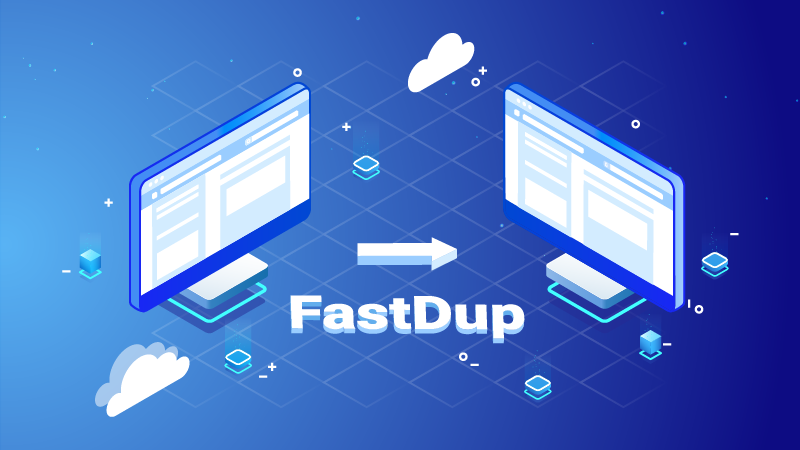
La migración de WordPress podría ser un poco complicada para que usted pueda copiar archivos manualmente, moverlos a un nuevo lugar y ponerlos en funcionamiento. ¡Pero con FastDup, duplicar un sitio de WordPress puede ser más fácil de lo que cree!
FastDup le ayuda a crear copias de seguridad de su sitio completo o solo de la base de datos. Las plantillas también están disponibles para que establezca qué archivos desea incluir y cuáles excluir. Le ahorra mucho tiempo y le ahorra la lucha habitual de migración.
Aunque FastDup es un niño nuevo en el área, se compone de técnicas de innovación detrás de esta UI / UX limpia. Después de activar el complemento, simplemente sabrá qué hacer y dónde hacer clic.
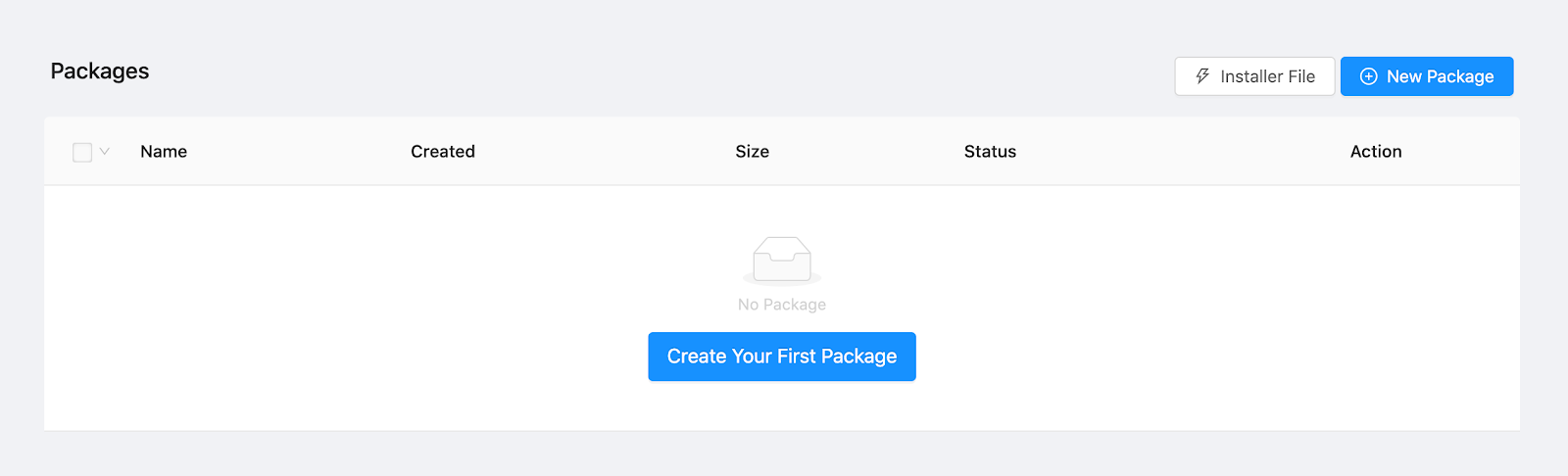
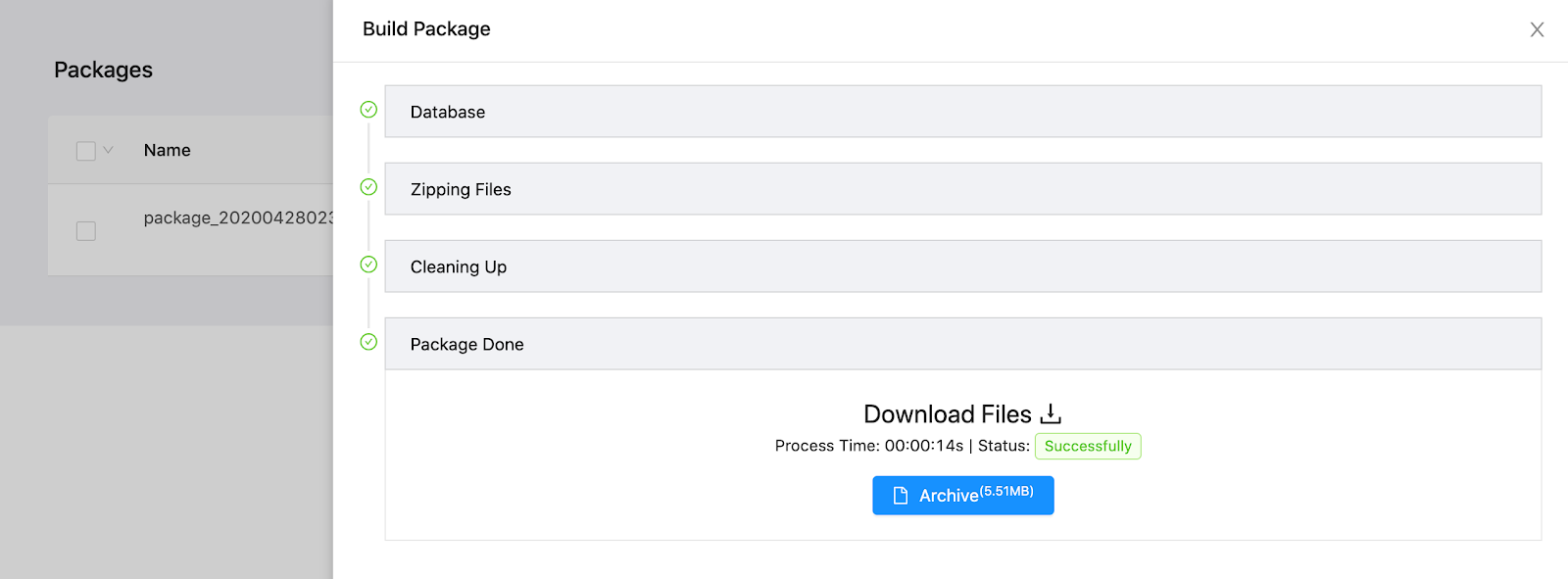
FastDup, gracias a esas nuevas tecnologías de codificación, tiene una hoja de ruta prometedora con nuevas funciones que se lanzarán pronto.
Caracteristicas clave:
- Varias plantillas
- Migración rápida
- Mejor UI / UX
- Suave y fácil de usar.
Migración de WP todo en uno
Como la mayoría de los complementos en esta lista, All-in-One WP Migration puede crear una copia de seguridad simple de sus archivos. También clona su sitio web y lo instala en una nueva ubicación. Deberá instalar un complemento de WordPress en ambos extremos antes de comenzar la migración. La interfaz del complemento es fácil de usar y puede clonar todo en su sitio web: archivos, base de datos, temas y complementos.
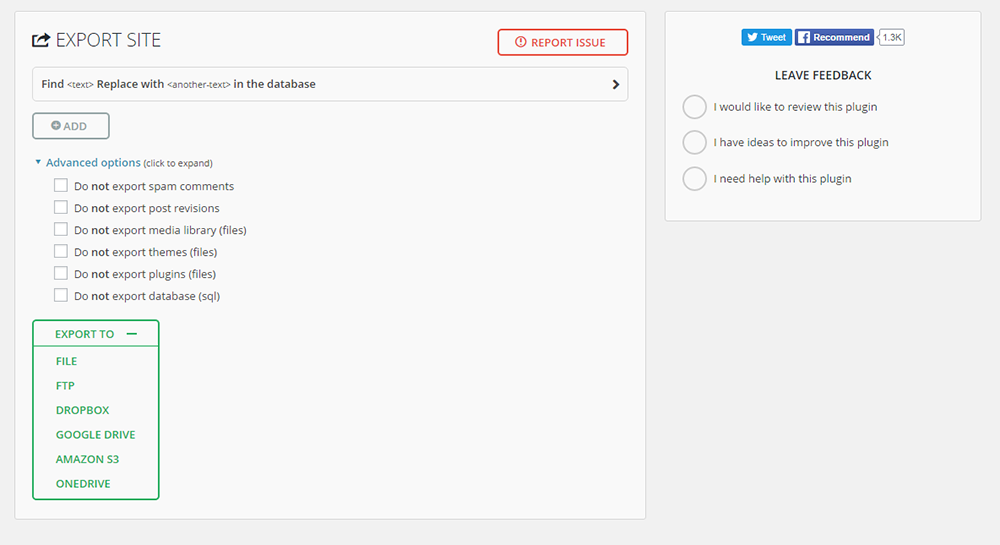
La pantalla le pedirá que reemplace las cadenas de la base de datos, excluya cualquier contenido que no desee conservar y elija un destino para los archivos recién copiados. En la nueva ubicación, puede arrastrar y soltar los archivos o elegir la ubicación desde donde se importarán. Los datos se importan y exportan en trozos de 3 segundos. Esto ayuda a superar los tiempos de espera debido a las restricciones de tamaño.
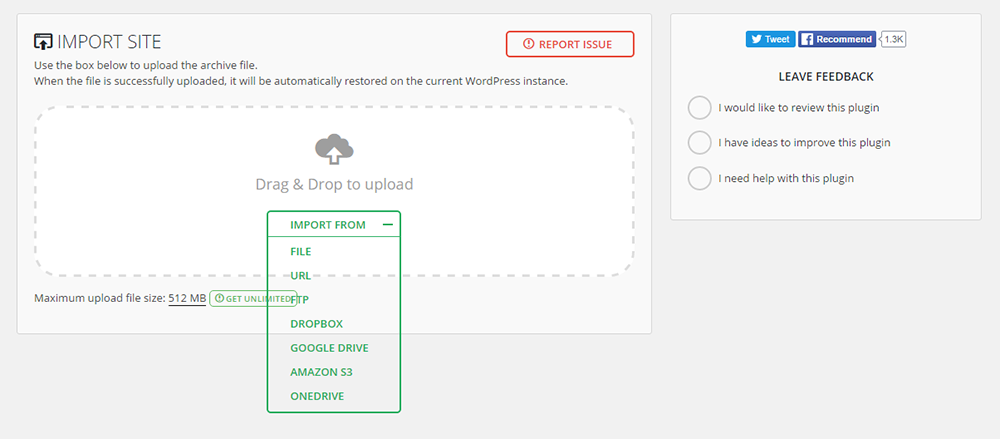
Una vez que haya hecho esto, debe sentarse y esperar a que se complete el proceso de importación. Cuando haya terminado, inicie sesión en el nuevo sitio web y guarde los enlaces permanentes. El complemento puede manejar datos serializados de manera competente y no tendrá que meterse con las URL. Todas las referencias de la base de datos se cambian automáticamente. Es gratis, pero para algunas funciones, tendrá que comprar complementos.
Los muchos complementos premium admiten un tamaño de carga de archivo más alto y permiten la exportación y el almacenamiento en ubicaciones adicionales como Amazon S3, Dropbox, Google Drive. OneDrive y muchos otros. Los complementos también ayudarán en la migración de sitios múltiples. Puede migrar todo el sitio web o cualquier parte de él con esta extensión.
Este complemento tiene más de 2 millones de usuarios activos, lo que lo convierte no solo en el complemento de migración más popular, sino también en uno de los complementos más populares jamás lanzados.
Duplicador
Duplicator es un gran complemento para crear una copia de seguridad simple y para migrar su sitio web. Están disponibles versiones gratuitas y de pago. La versión gratuita incluye el asistente de migración. Si tiene conocimientos técnicos limitados, los autores le aconsejan que busque ayuda profesional, al menos para el primer uso de este complemento.
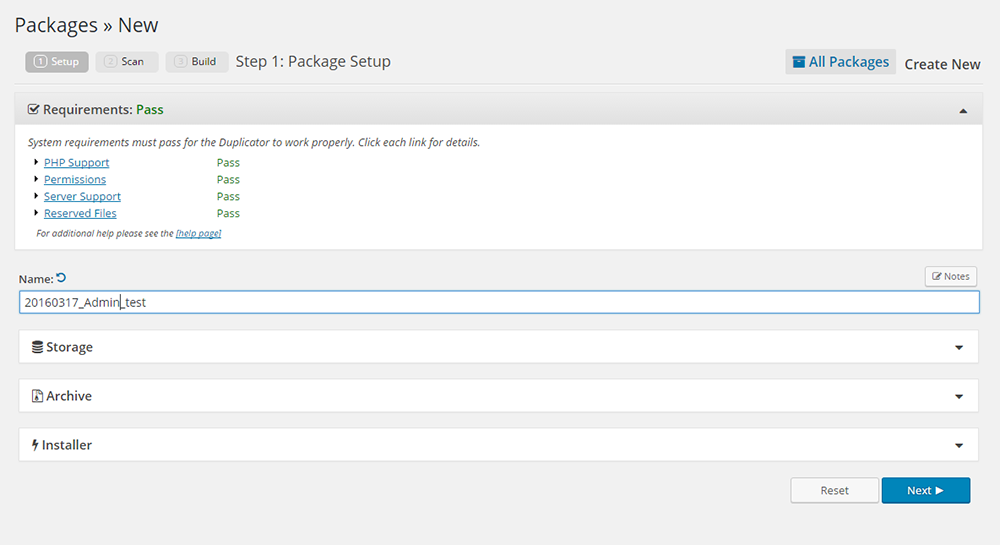
Puede enviar sus archivos y carpetas a una nueva ubicación y extraerlos desde allí. Con unos pocos clics, el complemento escaneará todo el sitio web y lo colocará ordenadamente en los paquetes. Al final de este paquete, tendrá un archivo ZIP que contiene todo su sitio web, así como un archivo de instalación. Puede archivar todos los archivos y directorios y la base de datos completa de WordPress, pero también puede optar por excluir partes de ella.
Mueva el archivo y los archivos del instalador a cualquier ubicación que elija: un host local, un nuevo servidor o un almacenamiento externo especificado. A continuación, puede acceder al archivo de instalación a través de un navegador e iniciar la redistribución. El archivo de instalación extraerá todos sus archivos y creará una copia de la base de datos. Después de esto, un clic en el botón Actualizar actualizará todas las URL.
La versión premium puede gestionar la migración de varios sitios y las copias de seguridad programadas. Es posible realizar búsquedas personalizadas, reemplazar y realizar copias de seguridad en ubicaciones de almacenamiento adicionales como Google Drive, Dropbox y FTP. También puede crear plantillas personalizadas para replicar la configuración de su sistema más rápido. Aplique filtros personalizados y elija lo que desea respaldar. Si lo desea, puede hacer una copia de seguridad de la base de datos solo.
Una suscripción de un año le costará entre $ 39 y $ 119, con tarifas de renovación a tarifas con descuento. El complemento también ofrece una garantía de devolución de dinero de 30 días.
WP Migrar base de datos
WP Migrate DB copia la instalación de su base de datos de un sitio web a otro. Debe instalar y activar este complemento tanto en la ubicación original como en el servidor de destino. Puede excluir datos que no desee conservar.
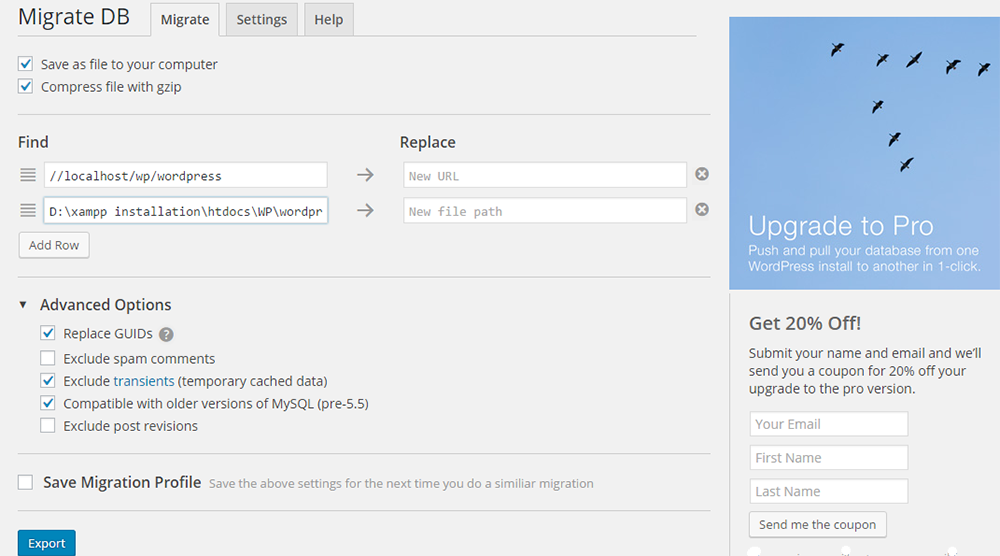
Complete la nueva dirección y la ruta del archivo en el complemento instalado en el sitio web actual. Luego, los archivos se comprimirán y guardarán en su computadora, listos para exportar. En la nueva ubicación, tendrá que importar los archivos usando phpMyAdmin.
Solo una migración de base de datos es posible con este complemento. Puede manejar datos serializados identificando cadenas y ejecutando una tarea de búsqueda y reemplazo en ellas. Este complemento le permitirá enviar y extraer archivos de dos sitios conectados. Puede hacer esto desde el backend de WordPress.
Si desea clonar todo su sitio web, deberá actualizar a las versiones premium de este complemento. Sin embargo, el paquete de inicio (Personal) a $ 90 no será suficiente. Para aprovechar todo el potencial del complemento, deberá mirar los paquetes de mayor precio, que oscilan entre $ 199 y $ 1,000. Estos vienen con soporte para sitios múltiples, soporte prioritario por correo electrónico y actualizaciones durante un año.
Updraft Plus
Updraft Plus, con más de 700,000 instalaciones activas (igual a la de Duplicator) y una calificación de 4.9 estrellas, es sin duda un complemento popular para clonar un sitio web. Es principalmente para crear copias de seguridad, pero las versiones premium también se pueden usar para clonación y migración.
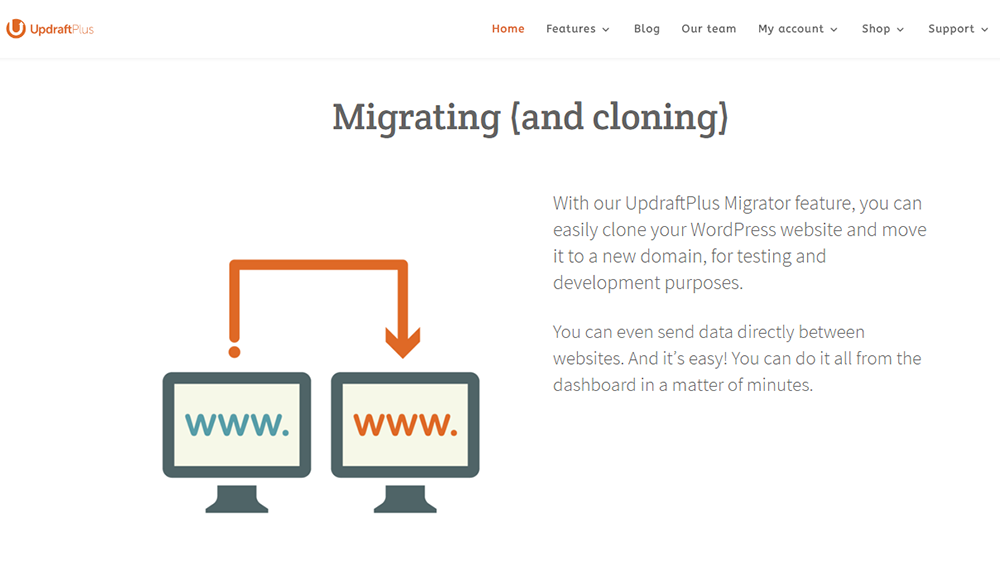
Realice una copia de seguridad de sus archivos y base de datos en diferentes momentos. Excluya los archivos que no desee conservar mientras realiza la copia de seguridad. También puede programar sus copias de seguridad para que se realicen automáticamente. Divida los sitios más grandes en varios archivos y reanude las cargas fallidas. Restaurar de forma selectiva y automática a partir de una versión de copia de seguridad. No será necesario cambiar las URL manualmente.

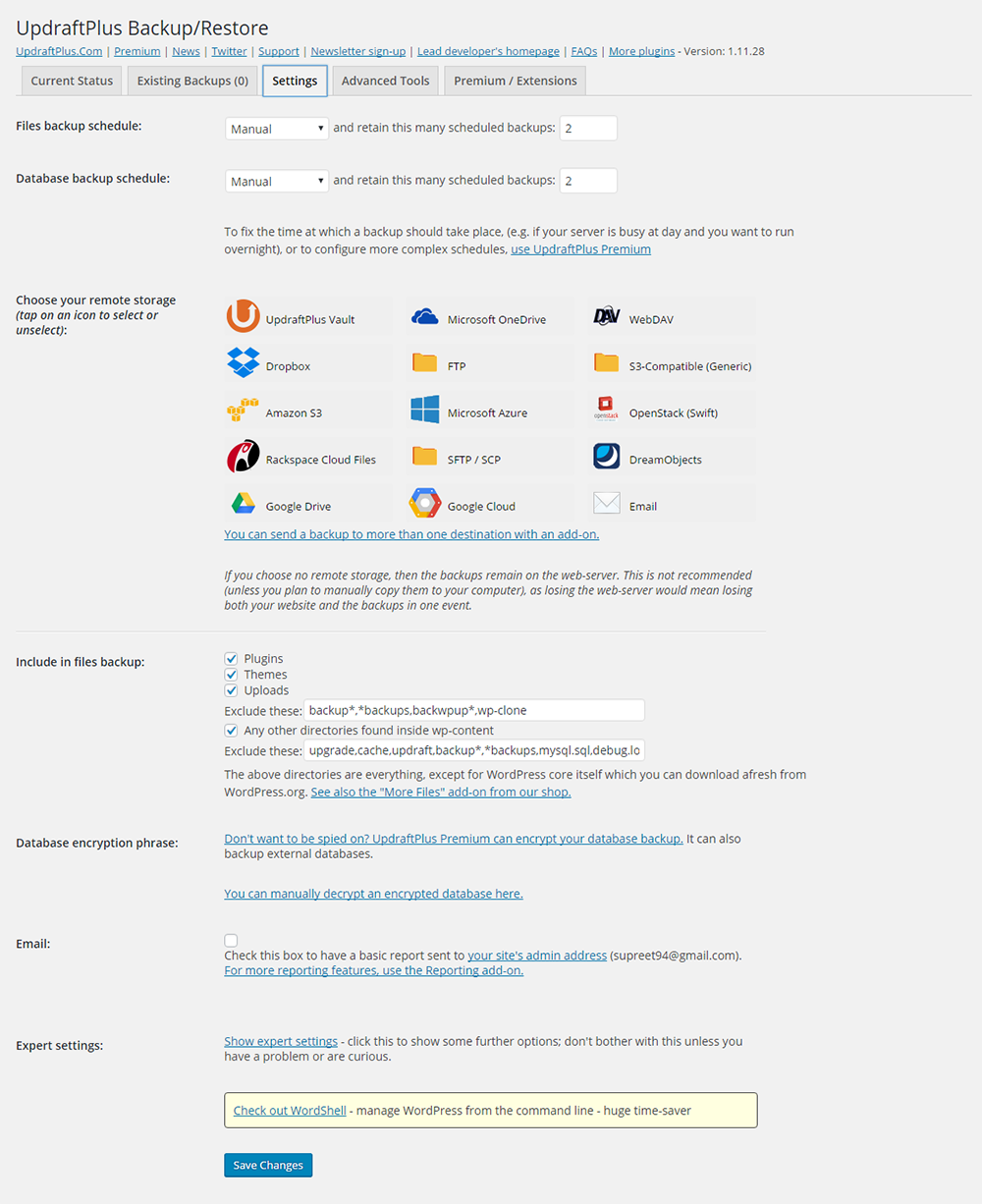
La versión premium admite migración y compatibilidad multisitio. También proporciona opciones de almacenamiento adicionales y puede cifrar las versiones de copia de seguridad. Compre los paquetes premium por $ 70, $ 95 y $ 145. Ofrecen casi las mismas funciones, pero la cantidad de sitios con los que se pueden utilizar variará.
Compañero de respaldo
Backup Buddy es un complemento premium exclusivo. Es una herramienta de migración sencilla que funciona muy bien como herramienta de clonación. La página Restaurar / Migrar es el lugar para comenzar su proceso de clonación. Backup Buddy le dará una versión completa de su WordPress en un formato de archivo zip.
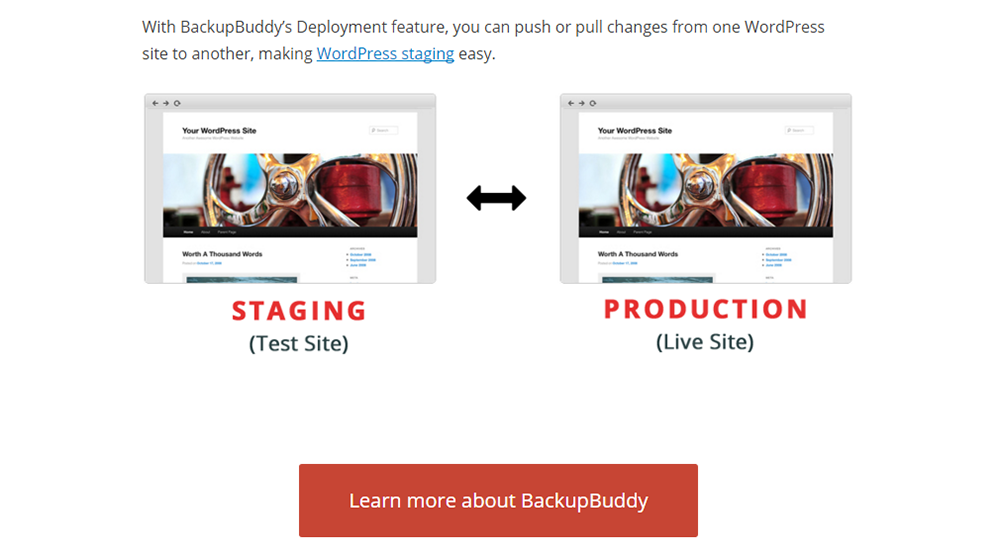
Realice una copia de seguridad solo de la base de datos o ejecute una copia de seguridad completa. Programe copias de seguridad automáticas. Configure diferentes perfiles para diferentes copias de seguridad, de modo que pueda trabajar con la versión que desee.
Descargue el script ImportBuddy a su computadora. A continuación, desde la misma página, descargue el archivo zip de respaldo que se encuentra con sus respaldos. Si lo está moviendo a otra ubicación en el mismo servidor, simplemente puede copiarlo o pegarlo en htdocs o en una carpeta. Puede usar un subdirectorio para esto.
Cree una nueva base de datos e ingrese las credenciales durante la importación. A continuación, puede pasar a otro servidor directamente desde su administrador de WordPress. Se reemplazan todas las URL.
Si está exportando a otra ubicación, utilice FTP. Súbelo a un directorio raíz. Luego puede abrir el contenido cargado usando un navegador. Con su contraseña, siga la serie de clics como se indica en la pantalla y complete la URL y la nueva configuración de la base de datos. Pruebe que el sitio web se haya instalado correctamente en la nueva ubicación visitando el enlace que se muestra. Después de eso, permita la limpieza y elimine los archivos temporales utilizados durante la clonación.
Con Backup Buddy, puede enviar y extraer archivos fácilmente entre el entorno de ensayo y el sitio de producciones. Esto es particularmente útil para los desarrolladores. Sin embargo, no es compatible con varios sitios.
Hay diferentes paquetes de Backup Buddy disponibles a precios que van desde $ 80 por año hasta un pago de por vida de $ 297.
GestionarWP
ManageWP no es realmente un complemento. Es un servicio de mantenimiento de WordPress que le ayuda a administrar todos sus sitios de WordPress desde un único panel. Puede manejar una enorme base de datos y reemplazar URL en datos serializados después de la clonación. Se requerirá una nueva instalación de WordPress.
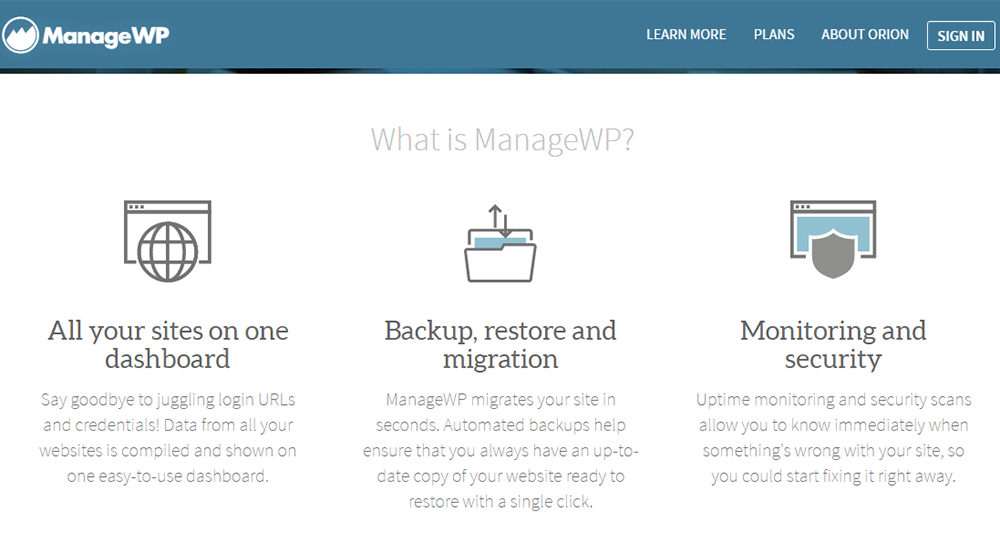
ManageWP no maneja la clonación de instalaciones multisitio. También incluye tutoriales detallados para guiarlo a través del proceso de clonación y migración.
El Asistente para clonar o migrar se incluye solo en los paquetes Professional y Business. Estos paquetes le costarán $ 2.4 por mes y $ 4.8 por mes. El paquete estándar a $ 0,80 por mes puede simplemente hacer una copia de seguridad y restaurar un sitio web.
Publicación duplicada
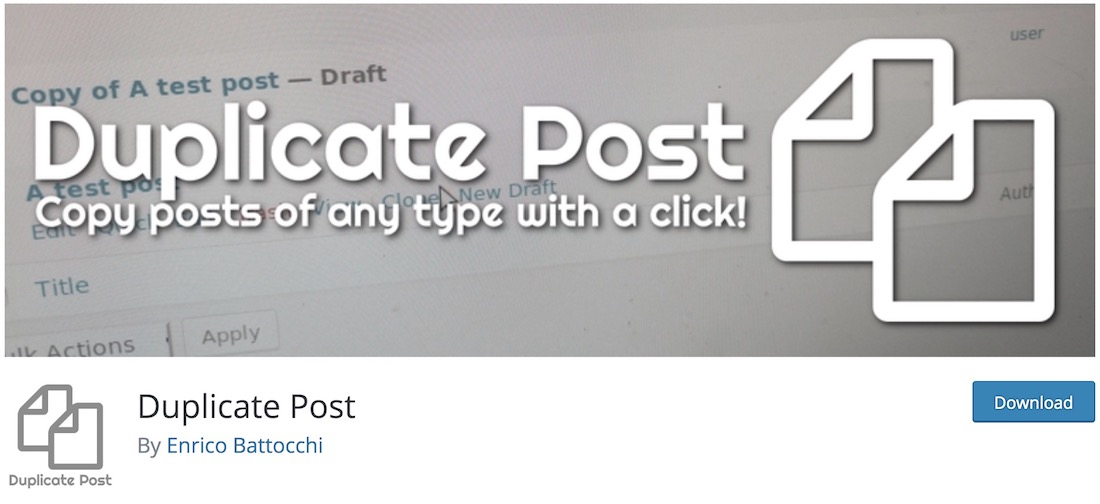
Publicación duplicada, de ahí el nombre, le permite duplicar cualquier publicación que desee. Es bastante sencillo, ya que realmente no requiere ningún conocimiento para poder usarlo. Con este complemento gratuito de WordPress, puede duplicar o clonar la publicación que desee y guardarla como borrador para editarla y mejorarla. Para su información, este complemento también permite la duplicación de páginas.
Una vez que esté en la sección de administración, verá una opción para clonar la publicación que desea justo debajo del título (aparece al pasar el mouse). Además, si está interesado en clonar varias publicaciones, también puede usar la función masiva. Además, verá aparecer una nueva función dentro de la publicación al editar, e incluso puede copiarla directamente en un nuevo borrador.
Página duplicada
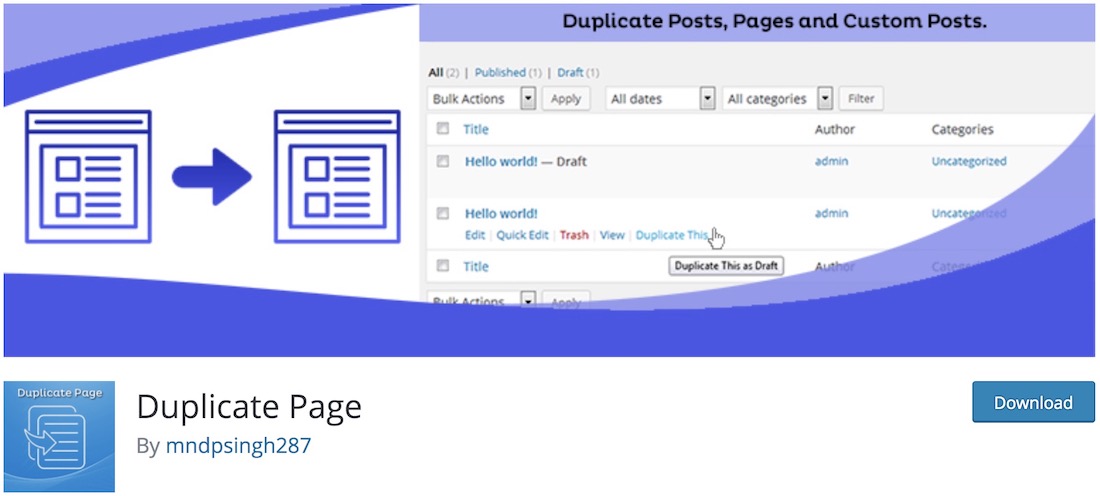
Un complemento bastante similar en comparación con el anterior, que le ofrece duplicar rápidamente publicaciones, publicaciones y páginas personalizadas. ¡Con un solo clic, por supuesto! El complemento de página duplicada lo pone en marcha de inmediato y le ofrece la posibilidad de crear tantos duplicados nuevos como desee. Además, puede configurar el duplicado como borrador, privado, público o pendiente. Las opciones están al alcance de su mano.
Una vez que instale y active el complemento, verá que aparece en la categoría Configuración en el menú de la izquierda de su panel de administración. A partir de ese momento, puede establecer diferentes parámetros sobre cómo le gustaría que funcione el complemento de página duplicada e ir desde allí. También puede establecer roles de usuario, quién puede usar la función, como solo administrador, editor, autor, etc.
Puesta en escena de WP
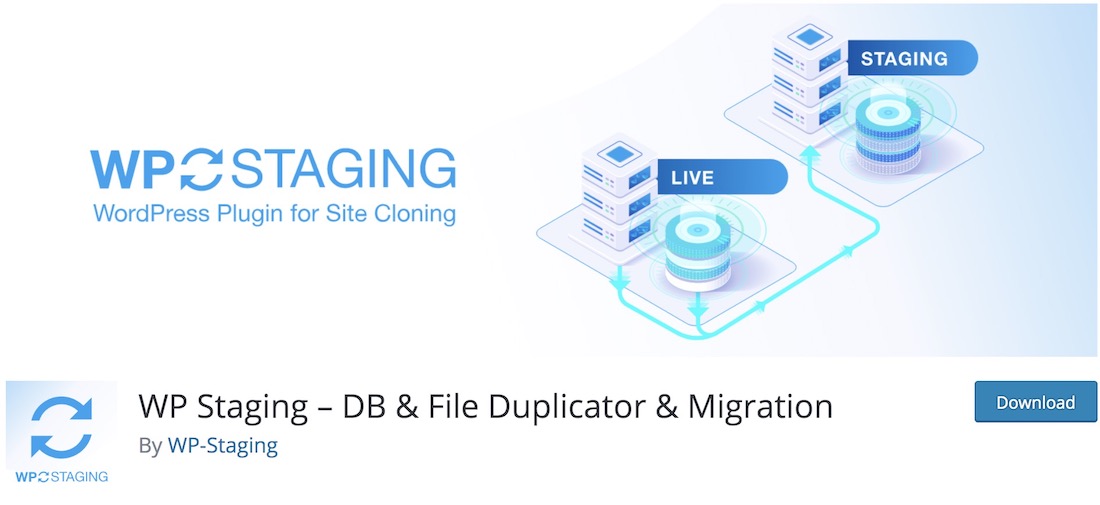
Mientras que algunos complementos le ofrecen clonar y duplicar publicaciones y páginas, otros le ofrecen crear una copia de todo su sitio web. En cuanto a este último, le recomendamos que utilice WP Staging. Es una herramienta simple y poderosa que maneja sitios pequeños y grandes con facilidad. Por supuesto, dependiendo del tamaño de su sitio web, puede esperar tiempos más largos o más cortos para clonar su página. Sin embargo, eso es algo que WP Staging hace en segundo plano de todos modos.
Además, WP Staging es una herramienta excelente cuando planeas instalar un nuevo complemento del que es posible que no estés 100% seguro de que sea compatible con tu sitio web. Diablos, incluso cuando se trata del constructor de bloques de Gutenberg, no todos los temas y complementos de WordPress son compatibles con él. Por lo tanto, primero cree un clon con WP Staging y no se preocupe.
Migrar Gurú
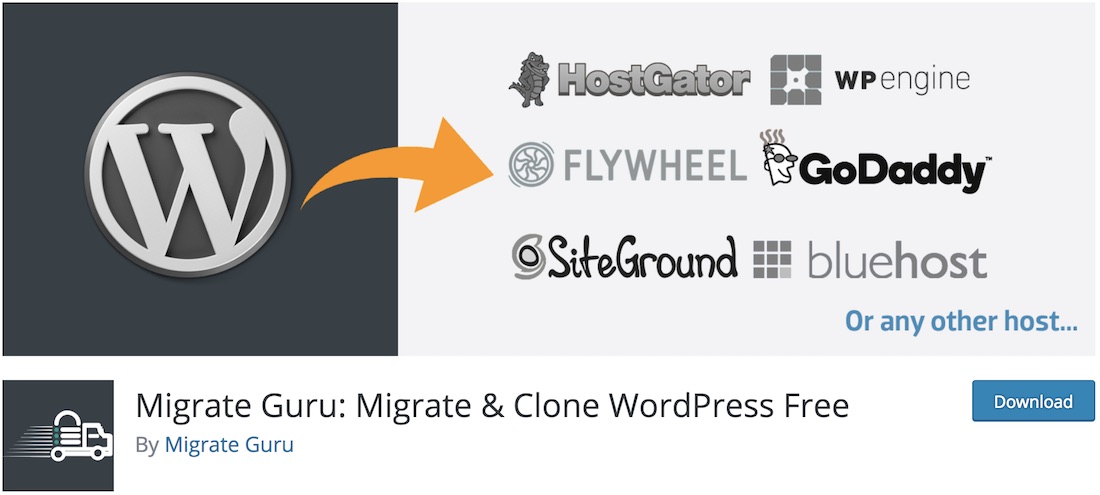
Si desea migrar o clonar su sitio web de WordPress, independientemente de su estructura o tamaño avanzado, Migrate Guru es el complemento que debe considerar usar. Dado que el popular BlogVault lo impulsa, Migrate Guru garantiza una migración segura de su página sin la necesidad de arriesgar nada. Y, como se mencionó anteriormente, si desea clonar su espacio web, Migrate Guru es la herramienta que también puede usar. Ningún trabajo manual en absoluto.
Las características principales de Migrate Guru son la migración con un solo clic, sin sobrecarga en el sitio, sin complementos, sin espacio de almacenamiento necesario, así como la compatibilidad con todos los proveedores de alojamiento web. El estado en tiempo real de Migrate Guru también lo mantendrá actualizado con alertas y notificaciones sobre el proceso de migración o clonación. En conclusión y para simplificar el método, solo se necesitan cuatro pasos simples y comienza el proceso de migración.
Comandante de CMS
CMS Commander no es simplemente un complemento de clonación. Hace mucho más: ayuda a administrar varios sitios de WordPress. Administra las cuentas de los usuarios, los comentarios y el contenido, copia la configuración del blog, publica blogs de forma masiva, instala y actualiza muchos complementos de una sola vez.
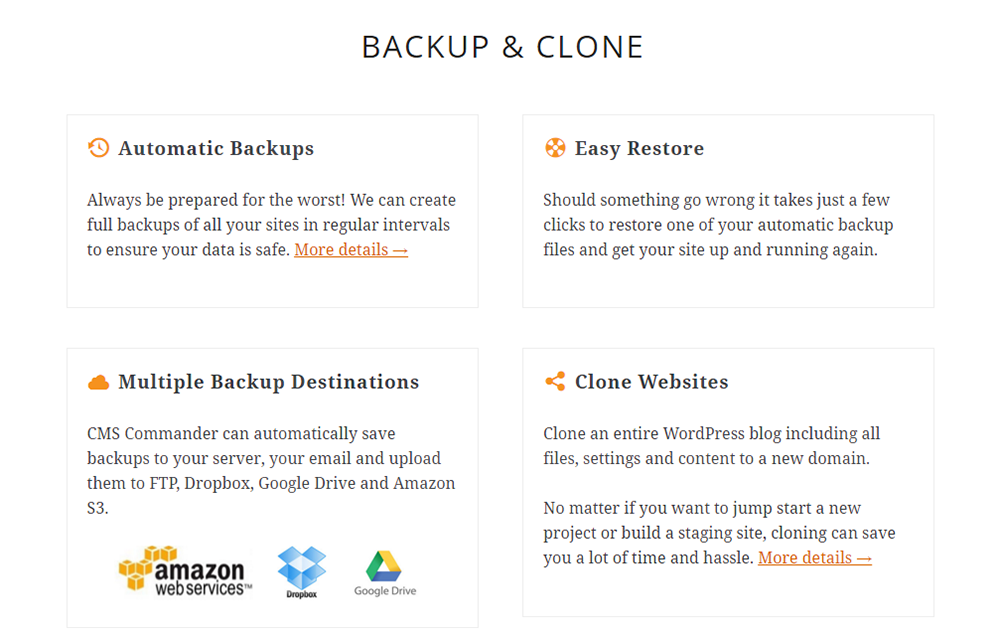
Programe copias de seguridad automáticas y guárdelas en su computadora o en opciones de almacenamiento externo específicas. Puede optar por hacer una copia de seguridad de todo el sitio o solo de la base de datos. Cuando clona el sitio, se copia todo, incluida la configuración actual. Como resultado, tendrá un sitio web idéntico y preconfigurado que puede usar para otro proyecto o para probar cambios.
La clonación se realiza en un proceso de dos pasos. En la página de clonación, primero haga clic en el icono junto al sitio web que desea copiar. Se realizará una copia exacta de ese sitio web. Si lo desea, puede excluir partes del mismo antes de copiar. En el segundo paso, elija el destino donde desea colocar la copia. Luego presione el botón Clonar y su trabajo estará listo. Además, también puede restaurar un sitio web a partir de una copia de respaldo anterior.
El complemento, con todas las funciones premium, está disponible para una prueba gratuita, después de lo cual puede continuar con las funciones básicas de forma gratuita. Copia de seguridad y clonación está disponible solo con los paquetes premium que van desde $ 8 por mes a $ 75 por mes.
XCloner
XCloner utiliza formatos estándar de código abierto que le permiten elegir la forma de restaurar las copias de su sitio web. El complemento le ayudará a realizar copias de seguridad y restaurar cualquier aplicación PHP / MySQL. Puede crear copias de seguridad de aduanas y compartirlas con otros.
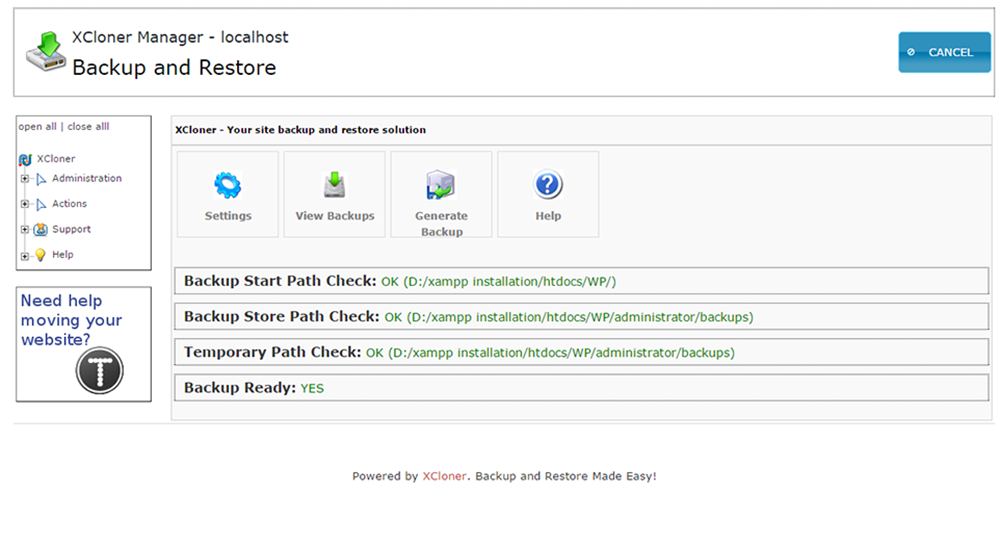
Puede restaurar la copia de seguridad en casi cualquier lugar con la ayuda de un script de restauración automática.
Para concluir
He hablado de 10 complementos que se pueden usar para clonar y duplicar su sitio web. En resumen, todos pueden hacer un trabajo bastante competente. Sin embargo, el nivel de conocimiento técnico requerido puede diferir para los complementos. Los desarrolladores que tienen que mover bases de datos con frecuencia entre sitios pueden preferir WP Migrate DB Pro. La versión gratuita de Updraft Plus permitirá realizar copias de seguridad en una ubicación remota. WP Clone y All-in-One WP Migration ofrecen la función de clonación en la versión gratuita, sin tener que actualizar a premium.
Ahora, puede seguir adelante y hacer tantas copias de su sitio web como desee y mover las cosas como desee.
